Với sự hỗ trợ cho ứng dụng Linux và Android, Google cuối cùng cũng dự kiến đưa Chromebook vào phân lớp máy tính để bàn. Tuy nhiên, một số tính năng vẫn còn thiếu và điều đó ngăn nhiều người dùng Windows chuyển sang Chrome OS.
Bài viết đang nói về các widget cho desktop khá phổ biến trên máy tính Windows và đối với cả những người dùng Android nữa.
Tuy nhiên, bài viết hôm nay sẽ cho bạn hướng dẫn chi tiết về cách tải các widget cho desktop trên Chromebook. Tương tự như các thiết bị Android, bạn có thể nhận được hầu hết tất cả các widget ứng dụng trên màn hình chính và điều tuyệt nhất là bạn không cần phải chuyển sang kênh cho nhà phát triển hoặc kênh beta.
Cách cài desktop widget trên Chromebook
Trước khi tiếp tục, hãy đảm bảo Chromebook được cập nhật lên phiên bản ổn định mới nhất và hệ thống con Android chạy Pie (Android 9). Để kiểm tra các bản cập nhật, hãy mở Chrome OS Settings > About Chrome OS > Check for Updates. Bây giờ, hãy chuyển sang các bước thực hiện và tìm hiểu cách cài đặt các desktop widget trên Chromebook.
1. Trước hết, hãy mở Google Play Store trên Chromebook và cài đặt ứng dụng Taskbar (Miễn phí). Sau đó, mở ứng dụng và di chuyển đến menu “Advanced Features”.
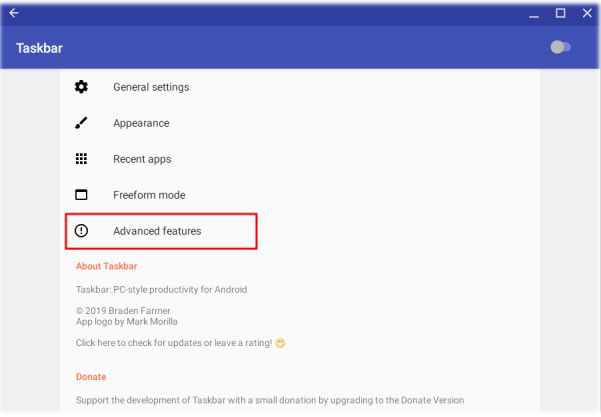
2. Tại đây, hãy bật cả 2 tùy chọn “Replace home screen” và “Widget Support”.
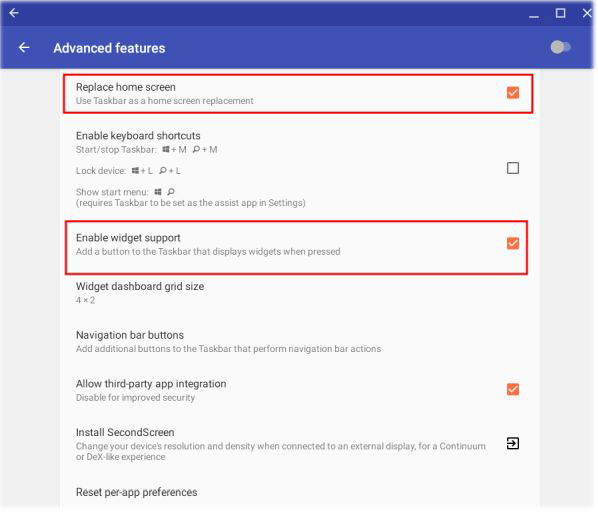
3. Bây giờ, di chuyển trở lại menu chính và bật công tắc chuyển đổi Taskbar nằm ở góc trên bên phải.

4. Sau khi làm như vậy, một menu ribbon sẽ xuất hiện ở góc dưới bên trái. Nhấp vào nó, rồi di chuyển đến menu dạng lưới. Trên màn hình này, bạn có thể chọn widget và nó sẽ bắt đầu xuất hiện trên màn hình chính.
5. Nếu muốn có thêm các widget Android trên màn hình chính của Chromebook, bạn có thể cài đặt các ứng dụng KWGT (miễn phí, có tính năng mua trong ứng dụng) và ứng dụng Pixxy KWGT (giá $0,99/23.000VND). Với KWGT, bạn có thể tạo các widget của riêng mình và với Pixxy KWGT, bạn sẽ có quyền truy cập vào một số widget được thiết kế sẵn tốt nhất.
 Công nghệ
Công nghệ  Windows
Windows  iPhone
iPhone  Android
Android  Làng CN
Làng CN  Khoa học
Khoa học  Ứng dụng
Ứng dụng  Học CNTT
Học CNTT  Game
Game  Download
Download  Tiện ích
Tiện ích 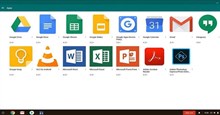











 Windows 10
Windows 10  Windows 11
Windows 11  Windows 7
Windows 7  Cấu hình Router/Switch
Cấu hình Router/Switch  Windows 8
Windows 8  Linux
Linux  Đồng hồ thông minh
Đồng hồ thông minh  Chụp ảnh - Quay phim
Chụp ảnh - Quay phim  macOS
macOS  Phần cứng
Phần cứng  Thủ thuật SEO
Thủ thuật SEO  Kiến thức cơ bản
Kiến thức cơ bản  Dịch vụ ngân hàng
Dịch vụ ngân hàng  Lập trình
Lập trình  Dịch vụ công trực tuyến
Dịch vụ công trực tuyến  Dịch vụ nhà mạng
Dịch vụ nhà mạng  Nhà thông minh
Nhà thông minh  Ứng dụng văn phòng
Ứng dụng văn phòng  Tải game
Tải game  Tiện ích hệ thống
Tiện ích hệ thống  Ảnh, đồ họa
Ảnh, đồ họa  Internet
Internet  Bảo mật, Antivirus
Bảo mật, Antivirus  Họp, học trực tuyến
Họp, học trực tuyến  Video, phim, nhạc
Video, phim, nhạc  Giao tiếp, liên lạc, hẹn hò
Giao tiếp, liên lạc, hẹn hò  Hỗ trợ học tập
Hỗ trợ học tập  Máy ảo
Máy ảo  Điện máy
Điện máy  Tivi
Tivi  Tủ lạnh
Tủ lạnh  Điều hòa
Điều hòa  Máy giặt
Máy giặt  Quạt các loại
Quạt các loại  Cuộc sống
Cuộc sống  Kỹ năng
Kỹ năng  Món ngon mỗi ngày
Món ngon mỗi ngày  Làm đẹp
Làm đẹp  Nuôi dạy con
Nuôi dạy con  Chăm sóc Nhà cửa
Chăm sóc Nhà cửa  Du lịch
Du lịch  Halloween
Halloween  Mẹo vặt
Mẹo vặt  Giáng sinh - Noel
Giáng sinh - Noel  Quà tặng
Quà tặng  Giải trí
Giải trí  Là gì?
Là gì?  Nhà đẹp
Nhà đẹp  TOP
TOP  Ô tô, Xe máy
Ô tô, Xe máy  Giấy phép lái xe
Giấy phép lái xe  Tấn công mạng
Tấn công mạng  Chuyện công nghệ
Chuyện công nghệ  Công nghệ mới
Công nghệ mới  Trí tuệ nhân tạo (AI)
Trí tuệ nhân tạo (AI)  Anh tài công nghệ
Anh tài công nghệ  Bình luận công nghệ
Bình luận công nghệ  Quiz công nghệ
Quiz công nghệ  Microsoft Word 2016
Microsoft Word 2016  Microsoft Word 2013
Microsoft Word 2013  Microsoft Word 2007
Microsoft Word 2007  Microsoft Excel 2019
Microsoft Excel 2019  Microsoft Excel 2016
Microsoft Excel 2016  Microsoft PowerPoint 2019
Microsoft PowerPoint 2019  Google Sheets - Trang tính
Google Sheets - Trang tính  Code mẫu
Code mẫu  Photoshop CS6
Photoshop CS6  Photoshop CS5
Photoshop CS5  Lập trình Scratch
Lập trình Scratch  Bootstrap
Bootstrap